Приложение – Инструкция по эксплуатации dbx 1260
Страница 67
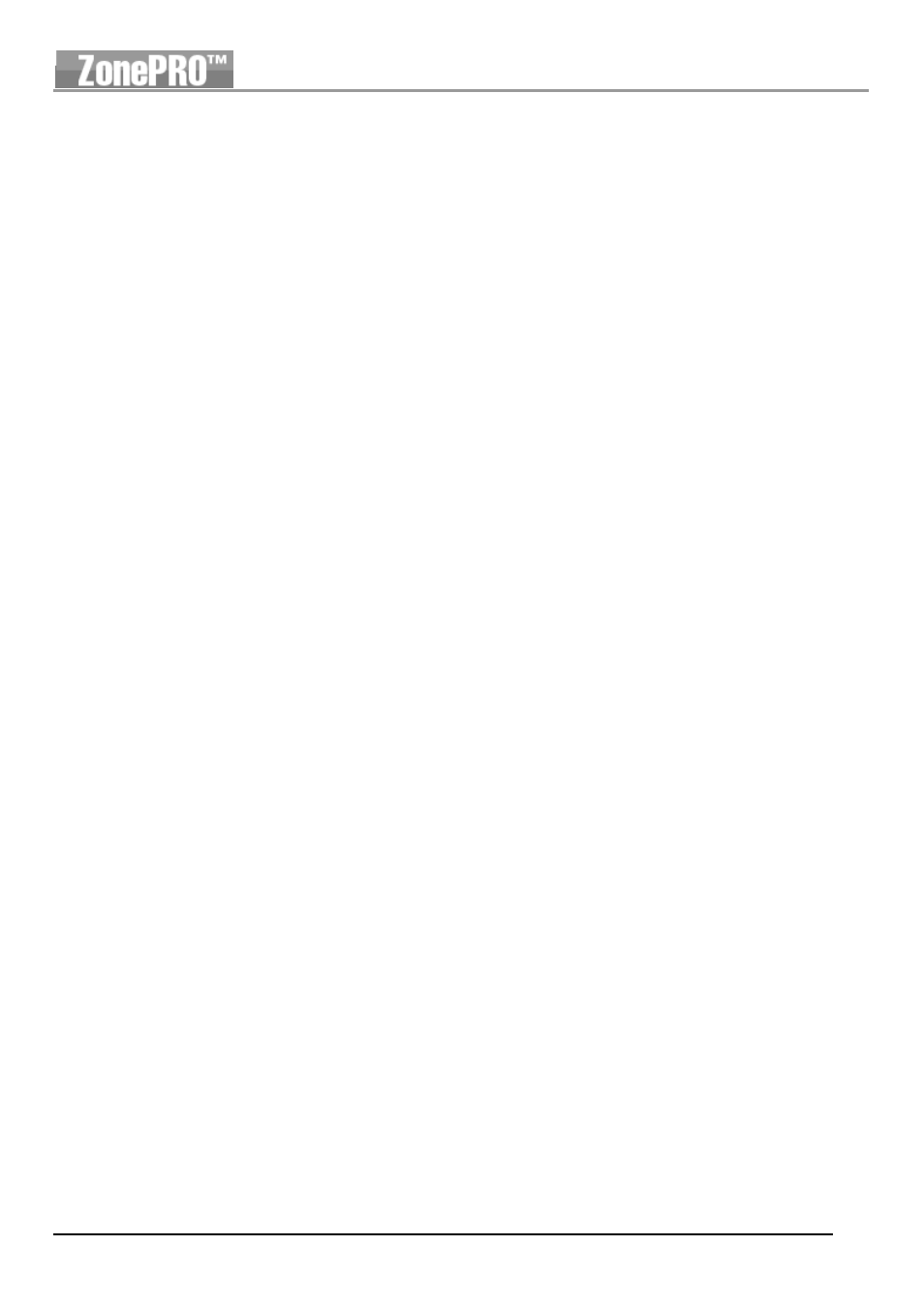
Приложение
Цифровые зонные процессоры dbx Zone Pro Руководство по эксплуатации ©2005-2006 I.S.P.A.-Engineering
59
Windows потребуется приблизительно 1-2 минуты, чтобы установить автоматический IP-
адрес. Если у вас будет некий другой адрес, это значит, что Вы или не подключены
непосредственно к Zone Pro кабелем с перекрёстной разводкой, или ваш компьютер
имеет статический IP-адрес.
Следующие шаги надо выполнять, только если ваш компьютер имеет статический IP-
адресом (т. е. IP- адрес не 169.254.x.y или 0.0.0.0.). В противном случае переходите к
шагу 6.
i. Из панели управления откройте окно сетевых подключений (network connections).
ii. Щелкните правой кнопкой мыши на сетевом подключении (Local Area Network,
LAN), связанном с Zone Pro, и выберите меню "Properties" (свойства).
iii. Выделите пункт «Протокол Интернет - Internet Protocol (TCP/IP)», а затем
щёлкните на кнопке Properties - свойства.
iv. Если отмечена флагом радио-кнопка «Use the following IP address» (используйте
следующие IP-адреса), запишите всю информацию с этой страницы. Дальнейшие
шаги перезапишут параметры настройки, так что эту информацию надо сохранить
для последующего восстановления сетевых настроек.
v. Отметьте флагом радио-кнопку «Obtain an IP address automatically» (получить IP-
адрес автоматически).
vi. (Только XP) Щелкните на закладке Alternate Configuration (альтернативная
конфигурация) и удостоверьтесь, что выбрана опция «Automatic private IP address».
vii. Нажмите во всех окнах OK, чтобы их закрыть.
viii. Спустя примерно 1-2 минуты ваш компьютер выполнит автоматическую
конфигурацию с корректными IP-настройками. Проверьте это, снова команду
выполнив ipconfig, как описано выше.
6. Запустите программу ZonePRO Designer. Если она уже выполняется, удостоверьтесь в
автономности работы, выбрав пункт «Go Offline» (работать автономно) в меню Network.
Если пункт уже недоступен, значит, программа ZonePRO Designer в настоящее время
работает автономно.
7. Выберите пункт «Properties» (свойства) в меню Network. Удостоверьтесь, что выбрана
опция «Use Ethernet» (использовать Ethernet).
8. Нажмите <Next> для входа в окно Address Tool (инструменты адресации). Убедитесь,
что нет никаких конфликтов адресации (должны обнаружиться только программа и
процессор ZonePRO, причём их узловые адреса должны уже быть различными). Закройте
мастер сетевых подключений.
9. Выберите пункт «Go Online» в меню Network. В окне программы ZonePRO Designer
появится иконка Zone Pro. Это указывает, что Вы в сети, и программа ZonePRO Designer
обнаружила процессор Zone Pro.
A.6.3 Установка простой изолированной сети Ethernet
Предположения:
• Используется Windows Microsoft XP или 2000.
• Компьютер имеет рабочий сетевой адаптер Ethernet.
• У Вас есть Ethernet-концентратор и кабели для коммутации.
Встроенные устройства типа домашнего шлюза не включены, т. к. в них есть
DCHP-сервер (см. параграф A.6.4).
• Вы имеете права администратора, чтобы в случае необходимости изменить
сетевые настройки.
• Сеть Ethernet состоит исключительно из одного компьютера с программой
ZonePRO Designer и одного или нескольких процессоров Zone Pro 1260/1260.
1. Подключите компьютер и любой Zone Pro к концентратору обычными
Ethernet-кабелями. ОБРАТИТЕ ВНИМАНИЕ: кабель с перекрёстной разводкой
при таком подключении работать не будет, т. к. предназначен для прямого
соединения двух Ethernet-адаптеров.
2. Подайте питание на все Zone Pro и ждите их загрузки.